Vise og tilordne ikke-tilordnede oppføringer
Tildelingsregler kan gå glipp av potensielle kunder, salgsmuligheter og innsikt slik at de ikke blir tildelt. Som en administrator, salgsleder eller sekvensleder kan du overvåke innkommende oppføringer for å registrere de som ikke er tildelt til en selger. Du kan vise antall ikke-tildelte oppføringer etter segment oppføringstype og få detaljert informasjon om dem. Deretter kan du tildele dem til en selger eller et salgsteam.
- Kjør tilordningsreglene på nytt i tilfelle betingelsene som forårsaket at oppføringene ble hoppet over første gang, er endret.
- Opprett en tilordningsregel for å dekke betingelsene du ikke forventet.
- Tilordne oppføringene til selgere manuelt.
Segmenter og tildelingsregler er en del av funksjonen for arbeidstildeling. Arbeidstildeling er tilgjengelig i Salgsakselerator, versjon 9.1.23074.10021 og rulles ut i faser i ulike områder. Finn ut mer om arbeidstilordning.
Lisens- og rollekrav
| Kravtype | Du må ha |
|---|---|
| Lisens | Dynamics 365 Sales Premium eller Dynamics 365 Sales Enterprise |
| Sikkerhetsroller | Systemadministrator, Sekvensleder eller Salgsleder |
Vise ikke-tilordnede oppføringer
Logg på Salgssenter-appen i Dynamics 365.
I venstre hjørne på siden velger du Endre område>Sales Insights-innstillinger.
Velg Arbeidstildeling under Salgsakselerator.
Velg en Oppføringstype for å vise segmenter av den typen.
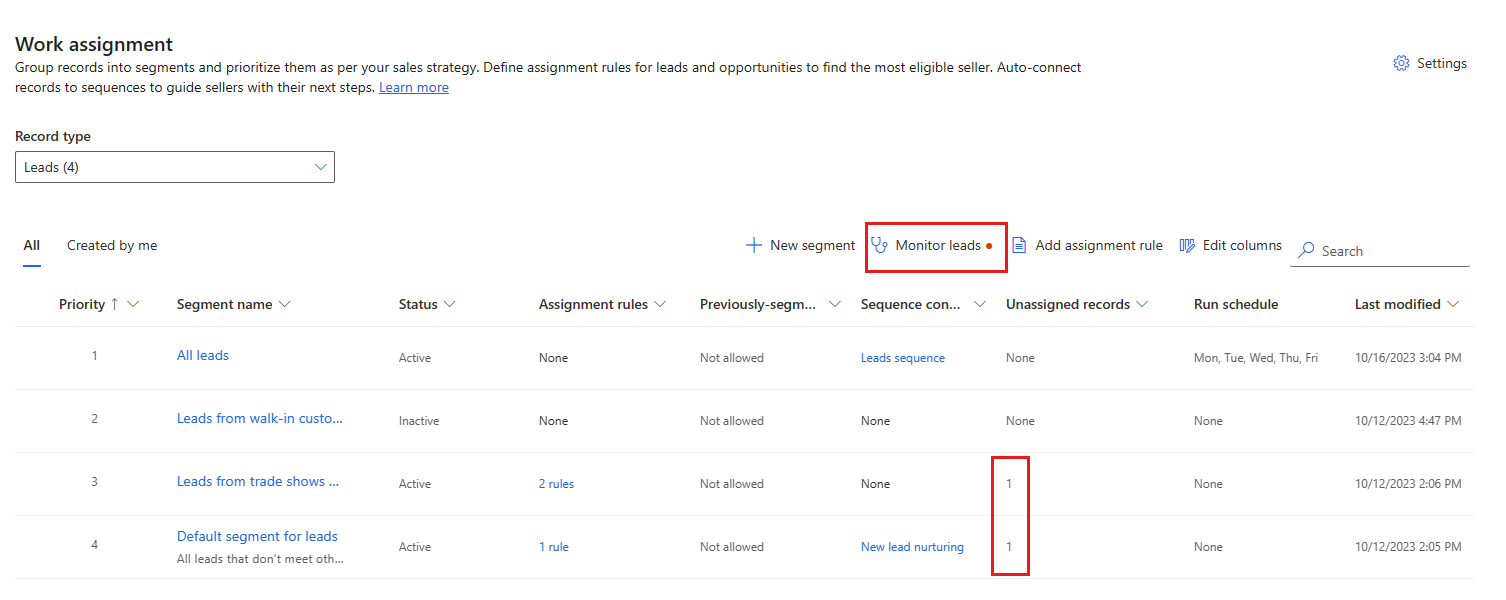
En rød prikk på knappen Overvåk oppføringstype angir at det finnes ikke-tildelte oppføringer. Hvis du ikke ser en rød prikk, betyr det at alle oppføringer er tildelt. Kolonnen Ikke-tildelte oppføringer viser antall ikke-tildelte oppføringer i hvert segment.
Velg Overvåk oppføringstype.

Fanen Ikke-tildelte oppføringer viser følgende kolonner som standard. Hvis du vil endre kolonnene i visningen, velger du Rediger kolonner.
- Navn, Emne, Opprettet den: Identifiserer kundeemne- eller salgsmulighetsoppføringen.
- Segment: Identifiserer segmentet oppføringen er koblet til.
- Tilordningsregel: Finner regelen som prøvde å tilordne oppføringen.
- Tildeling forfaller om: Hvis det er angitt en tidsbegrensning i tildelingsregelen, vises antall timer som gjenstår for oppføringen som skal tildeles, før den er merket som forfalt. Hvis det ikke er angitt noen tidsbegrensning, vises en bindestrek (‐).
- Statusårsak: Identifiserer årsaken til at oppføringen ikke ble tildelt til en selger.
- Tildelingsforsøk: Identifiserer forrige gang det ble gjort forsøk på å tildele oppføringen.
Forstå prioriteten for regelen for ikke-tilordnete oppføringer
Det kan være flere årsaker til at en oppføring forblir utilordnet. Disse årsakene kategoriseres som feilregler og prioriteres i viktighetsrekkefølgen nedenfor. Feilen med høyest prioritet vises i Overvåking-rutenettet for ikke-tilordnete oppføringer:
- Distribusjon til selger mislyktes: Dette er feilen med høyest prioritet. Regelen kunne ikke tildele oppføringen til selgeren, og dette kan skyldes årsaker som at selgeren mangler en sikkerhetsrolle, eller at kvalifiserte selgere ikke har kapasitet.
- Selgersamsvar mislyktes: Denne feilen betyr at systemet ikke kunne finne en egnet selger for å tildele oppføringen.
- Enhetssamsvar mislyktes: Denne feilen betyr at oppføringen ikke oppfylte betingelsene som er definert i regelen.
- Oppføring er foreldet: Dette er laveste prioritet. Det betyr at oppføringen ble opprettet før den angitte tidsperioden i regelen.
Hvis det finnes flere regler som ble kjørt for en oppføring og ikke kunne tilordne oppføringen til en selger, vurderes feilen med høyest prioritet, og det vises en relevant årsak i Overføring-rutenettet.
Årsakene for feilen som skal tildeles, defineres slik det er beskrevet i delen Årsaker til at oppføringer forblir utilordnet.
Årsaker til at oppføringer kanskje ikke er tildelt
Årsaken til at et kundeemne eller en salgsmulighet ikke ble tilordnet automatisk, vises i kolonnen Statusårsak i listen over ikke-tilordnede oppføringer. Oppføringer kan være ikke-tildelt av følgende årsaker:
Kvalifiserte selgere har ikke tilgjengelighet: Ingen selgere som kan tilordnes automatisk, var tilgjengelige da tilordningsreglene ble kjørt. Tildel oppføringen manuelt, eller kjør tildelingsreglene på nytt hvis flere selgere er tilgjengelige nå.
Kvalifiserte selgere har ikke kapasitet: Ingen selgere som kan tilordnes automatisk, kunne ta på seg mer arbeid da tilordningsreglene ble kjørt. Tildel oppføringen manuelt, eller kjør tildelingsreglene på nytt hvis flere selgere kan godta arbeid nå.
Ingen selgere oppfyller betingelsene: Ingen selgere oppfylte tilordningsvilkårene da tilordningsreglene ble kjørt. Kontroller at tildelingsreglene inneholder alle kvalifiserte selgere, eller opprett en som gjør det, og kjør tildelingsreglene på nytt.
Oppføringen oppfyller ingen betingelser: Oppføringen oppfyller ikke tilordningsvilkårene. Tildel den manuelt, eller opprett en regel som tildeler den, og eventuelle fremtidige oppføringer som den, automatisk, og kjør tildelingsreglene på nytt.
Ingen tilordningsregel for segmentet for denne oppføringen: Segmentet oppføringen er koblet til, samsvarer ikke med en aktiv tilordningsregel. Tildel den manuelt, eller opprett en regel som tildeler den, og eventuelle fremtidige oppføringer som den, automatisk, og kjør tildelingsreglene på nytt.
Selger mangler sikkerhetsrollerettigheter: En selger oppfyller tilordningsvilkårene, men kan ikke tilordnes automatisk. Sørg for at selgerne har riktige sikkerhetsroller, og at du har inkludert alle nødvendige sikkerhetsroller i innstillingene for arbeidstildeling, og kjør tildelingsreglene på nytt.
Det oppstod et problem med serveren: Et problem med serveren som leieren er driftet på, førte til at tilordningsreglene ikke ble kjørt. Kjør tildelingsreglene på nytt.
Kjør tildelingsregler
Når du har løst årsaken til at oppføringene ikke ble tildelt, kjører du tildelingsreglene på nytt. Det vurderes opptil 500 oppføringer for tildeling i hver kjøring, og eldre oppføringer prioriteres i forhold til nyere oppføringer. Du kan kjøre reglene umiddelbart eller planlegge at de skal kjøres senere.
Logg på Salgssenter-appen i Dynamics 365.
I venstre hjørne på siden velger du Endre område>Sales Insights-innstillinger.
Velg Arbeidstildeling under Salgsakselerator.
Velg en Oppføringstype for å vise segmenter av den typen.
Velg eller åpne et segment som har ikke-tildelte oppføringer, og velg deretter Segmentegenskaper.
Velg Kjør nå under Kjør tildelingsregler for ikke-tildelt oppføringstype.
Hvis du vil kjøre reglene senere, velger du + Planlegg kjøring, og deretter velger du en startdato, dagene i uken tidsplanen skal kjøres på, og opptil to ganger den skal kjøres på disse dagene. Velg Lagre tidsplan når du er ferdig.
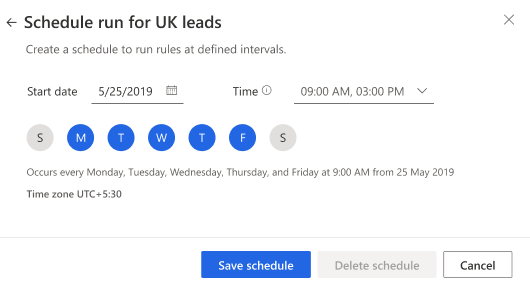
Tildelingsregelplaner kjører automatisk. Et segment kan ha én planlagt kjøring som starter opptil to ganger om dagen. Du kan for eksempel planlegge segmenter med høy prioritet for å kjøre tildelingsregler hver ukedag kl. 06:00 og 14:00. Regler for segmenter med lavere prioritet kan kjøres hver fredag kl. 17:00.
Vis kjøringslogg for ny tilordning
Tildelingskjøringsloggen er en oppføring for hver gang tildelingsreglene for et segment ble kjørt, og hva resultatene ble. Du kan se datoen og klokkeslettet en kjøring startet, hvor lang tid den tok, antall oppføringer som ble tildelt, kjørestatus og om den ble utløst manuelt eller kjørt etter planen.
Velg Vis logg i ruten Kjør tildelingsregler for segmentnavn.
Overstyr, rediger eller slett en tildelingsregelplan
Hvis du vil overstyre den planlagte kjøringen av tildelingsreglene for et segment og kjøre reglene umiddelbart, velger du Kjør nå.
Velg blyantikonet for å redigere planen.
Hvis du vil slette planen, velger du papirkurvikonet.
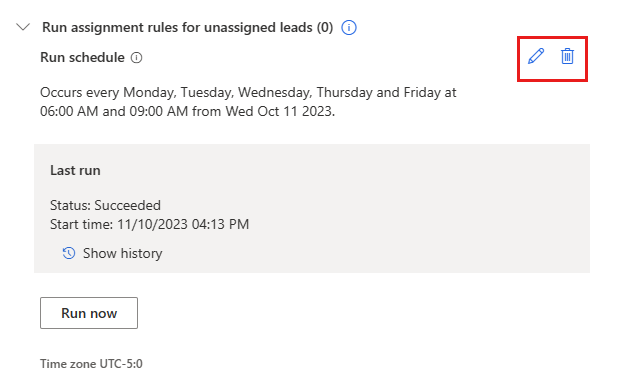
Tilordne oppføringer manuelt
Hvis du ikke har en tildelingsregel for en potensiell kunde eller en salgsmulighet, kan du tildele den til en selger eller salgsteamet selv.
Velg en eller flere oppføringer som skal tildeles samme selger eller team, og velg deretter Tildel.
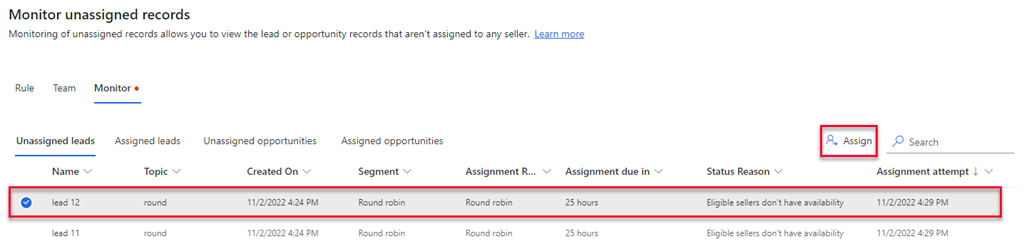
Velg en selger. Hvis du i stedet vil tildele oppføringen til et team, velger du fanen Team, og deretter velger du et salgsteam. Lær mer om salgsteam og tildelingsregler.
Hvis du vil begrense valget til selgere som kan tildeles av en regel, aktiverer du Vis kvalifiserte selgere.
Velg Tilordne.
Oppføringen tildeles til selgeren eller teamet, og listen oppdateres for å fjerne oppføringen.
Finner du ikke alternativene i appen?
Det er tre muligheter:
- Du har ikke den nødvendige lisensen eller rollen. Sjekk delen Lisens- og rollekrav øverst på denne siden.
- Administratoren har ikke aktivert funksjonen.
- Organisasjonen bruker en egen app. Kontakt administratoren for å få den nøyaktige fremgangsmåten. Trinnene som er beskrevet i denne artikkelen, gjelder bare for det bruksklare salgssenteret og Sales Professional-appene.